Hinzufügen bestimmter Beiträge zum WordPress-Navigationsmenü
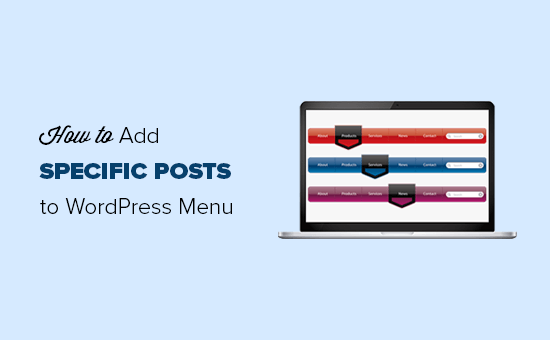
Möchten Sie Ihrem WordPress-Navigationsmenü bestimmte Beiträge hinzufügen? Menüs in WordPress können vollständig angepasst werden, und Sie können benutzerdefinierte Links, Seiten, Beiträge, Kategorien und mehr hinzufügen. In diesem Artikel zeigen wir Ihnen, wie Sie bestimmte Beiträge einfach zum WordPress-Navigationsmenü hinzufügen.
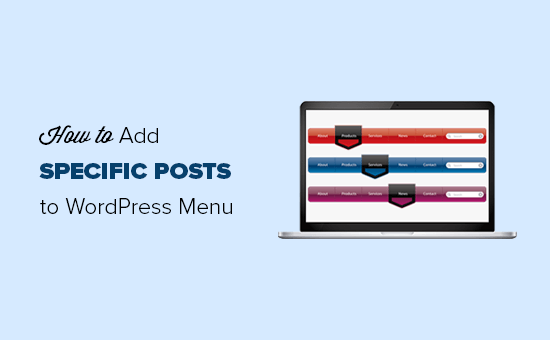
Wann und warum Fügen Sie bestimmte Einträge zum Navigationsmenü hinzu?
Mit Navigationsmenüs können Sie eine Navigationsstruktur für Ihre Website erstellen. Dadurch können Benutzer die wichtigsten Bereiche Ihrer Website schnell finden.
WordPress macht das Erstellen und Hinzufügen von Navigationsmenüs auf Ihrer Website sehr einfach. Standardmäßig werden Abschnitte angezeigt, um Seiten, Kategorien, benutzerdefinierte Links und vieles mehr hinzuzufügen.

Normalerweise fügen Website-Besitzer ihren Navigationsmenüs Seiten hinzu, z. B. eine Seite, eine separate Blogseite, eine Preisseite oder eine Kontaktformularseite.
Einige Websites fügen Navigationsmenüs Kategorien hinzu, mit denen Benutzer schnell zu verschiedenen Themen auf ihrer Website springen können.

Manchmal müssen Sie jedoch möglicherweise einen einzelnen Beitrag zu Ihrem Navigationsmenü hinzufügen. Dies könnte der beliebteste Beitrag sein oder etwas, das Ihre Benutzer schnell finden sollen.
Sehen wir uns jedoch an, wie Sie ganz einfach bestimmte Beiträge zum WordPress-Navigationsmenü hinzufügen können.
Hinzufügen bestimmter Beiträge zum WordPress-Navigationsmenü
Das erste, was Sie tun müssen, ist zu gehen Aussehen »Menüs Seite in Ihrem WordPress-Adminbereich und wählen Sie ein Menü zum Bearbeiten. Sie können auch ein neues Menü erstellen und als Navigationsmenü verwenden.

Nach dem Auswählen des Menüs werden Registerkarten für Seiten, Beiträge, benutzerdefinierte Links und Kategorien angezeigt. Sie können auf jede Registerkarte klicken, um sie zu erweitern.

Wenn Sie das nicht sehen können Beiträge Klicken Sie auf die Schaltfläche Bildschirmoptionen in der rechten oberen Ecke des Bildschirms.

Einmal die Post Wenn ein Feld angezeigt wird, müssen Sie es erweitern, um die bestimmten Beiträge auszuwählen, die Sie Ihrem Navigationsmenü hinzufügen möchten, und klicken Sie auf Zum Menü hinzufügen Taste.

Nachdem Sie die spezifischen Beiträge zum Navigationsmenü hinzugefügt haben, können Sie Menüelemente per Drag & Drop verschieben, um ihre Anzeigereihenfolge anzupassen.

Sie können das Label auch anpassen, um den Beitragstitel in einen kleineren Titel zu ändern. Speichern Sie es und besuchen Sie Ihre Website, um Ihr WordPress-Navigationsmenü mit bestimmten Posts in Aktion anzuzeigen.

Navigationsmenüs können weiter angepasst werden, um eine Suchleiste und Social-Media-Symbole hinzuzufügen, Links für Ihr Blog an- oder abzumelden, ein Archiv für Posttypen und vieles mehr. Sie können Ihre Navigationsmenüs auch stylen, um ihre Farben und ihr Aussehen zu ändern.
Wir hoffen, dass Sie mit diesem Artikel erfahren haben, wie Sie bestimmte Einträge zum WordPress-Navigationsmenü hinzufügen. Vielleicht möchten Sie auch unsere Experten unter den besten Tutorials sehen, um die Navigationsmenüs von WordPress zu beherrschen und Ihre Blognavigation auf einfache Weise anzupassen und zu verwalten.
Wenn Ihnen dieser Artikel gefallen hat, abonnieren Sie bitte unsere Video-Tutorials für unseren YouTube-Kanal für WordPress. Sie finden uns auch auf Twitter und Facebook.


